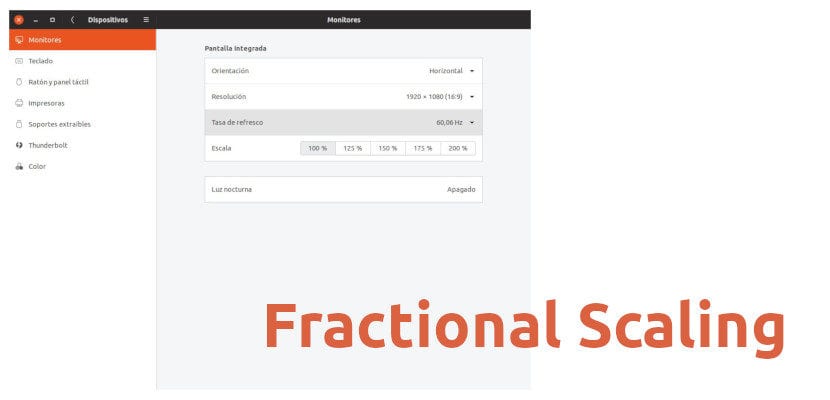
GNOME 3.32包括的新功能之一就是所谓的HiDPI 比例缩放 或分数刻度。 这是什么? 好的,GNOME默认配置仅允许将用户界面缩放为整数,即100%,200%等,这在所有HiDPI监视器上看起来都不是很好。 分数比例允许您输入其他百分比,例如125%或150%。 它只应该在Wayland进行实验,但是由于Marco Trevisan的发现,它也可以在X11会话中使用。
但是在继续讲解如何激活此功能之前,让我们先评论一下:根据定义,“实验性”意味着 现在这是一个实验。 在软件中,您将尝试将来可能会实现的事情,但那还没有到来。 似乎可以在Ubuntu 19.10中正式启用分数小数位数,但是现在有必要使用命令将其激活。 值得一提的是,我们可能会遇到故障,并且如果我们的工作依赖于安全的东西,则不应该使用此功能。
激活分数刻度的命令
根据我们的会话是Wayland还是X11,有两个不同的会话。 从逻辑上讲,我们需要使用受支持的软件,即 侏儒 +3.32 在Wayland和 Ubuntu的19.04 X11中的Disco Dingo。 这些命令用于Wayland:
gsettings set org.gnome.mutter experimental-features "['scale-monitor-framebuffer']"
对于X11:
gsettings set org.gnome.mutter experimental-features "['x11-randr-fractional-scaling']"
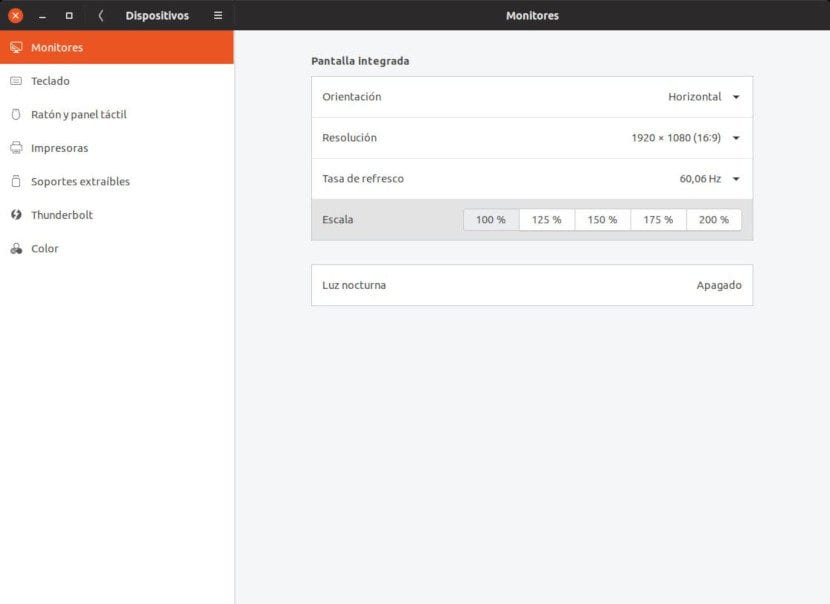
Wayland和X11的结果是相同的, 该选项出现在“设置” /“设备” /“监视器”中,如您在上一个屏幕截图中所见。 考虑到该功能处于实验阶段,我们不知道将来是否会添加“精细调整”以能够手动添加每100%的百分比,但是现在我们可以使用125%的比例,至少在配备全高清屏幕的笔记本电脑上为150%,175%,200%和150%(其他情况下为XNUMX%)。 这样可以使图像在任何HiDPI监视器上更容易看起来更好。
如果由于某种原因不喜欢更改,则可以使用以下命令返回:
gsettings reset org.gnome.mutter experimental-features
您甚至无需关闭“设置”应用即可使更改生效。 您是分数阶的新实验功能会做得很好的用户之一吗?
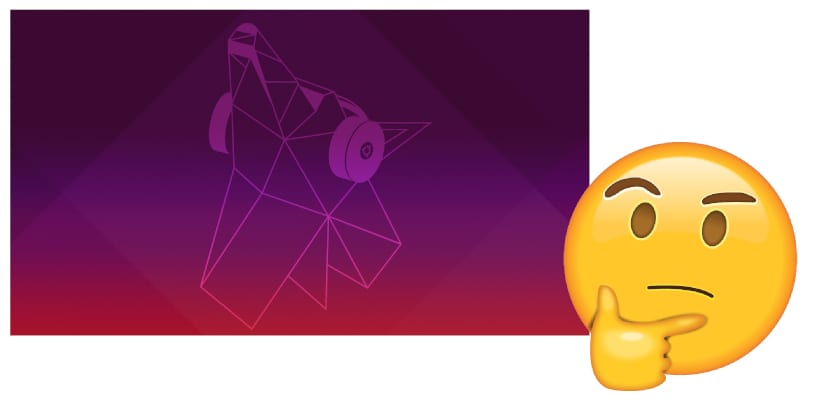
你好,
我注意到放大到125%时,文字在chrome中有些模糊。 不扩大屏幕就不会发生某些事情。 显然,我们仍面临着实验性的功能。 我仍然使用100%且仅使用大文本。
问候,